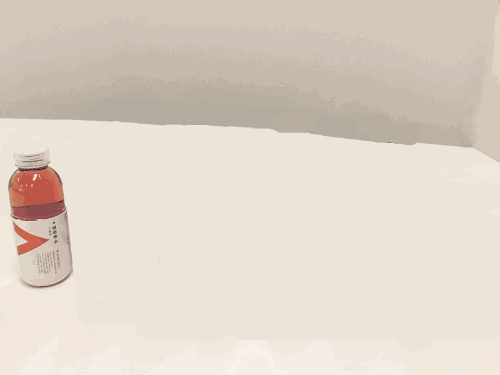前不久看到某鱼有一款瘦客户机升腾 C92,J1800 的 CPU,2G 内存,8G 固态硬盘,单千兆英特尔 i211 网口,带电源只要 139 元,重点是有一个 USB3.0接口,搜了下这机器功耗很低,瞬间觉得有当软路由的潜质,尽管家里并不缺设备,还是忍不住买回来体验一下,和 N1 的价格差不多,看看这个C92 表现如何。
开箱

买回来非常新,东西不大,很薄,而且一看这孔就知道散热很给力,还带个底座,卖家送了一个 DVI 转 VGA 的转换头。

就是这电源太大了,又是适配器又是插头的,看了下功率也就 12V3A,如果手头有小的 DC 电源,我估计 12V2A 都够,N1 的电源应该也通用,不过毕竟是配套了,就不额外花钱了。

因为这个瘦客户机可以装 win7,所以之前有人是当电脑放在桌上的,用了底座不占多少空间,当然做软路由也可以利用这个底座,两侧散热好。

带音频和麦克风接口的软路由可不多,虽然当软路由也没啥用了,如果自己想在桌上装虚拟机估计有点用处。重点是前端这个 USB3.0 接口,同样的价格 N1 和 R2S 都是 USB2.0,3.0 接口可玩性就多了,除了做单臂路由,还可以直接接 USB 千兆网卡变成双网口软路由,或者接外接存储设备也能跑满千兆。

还带一个实体开机键,毕竟 C92 本来就可以算是台式机了,有 LED 光源判断状态。

背面接口就非常丰富了,电源接口,千兆 LAN 口,DVI,DP,最神奇的是这么小的机身居然有 5 个 USB 接口……可惜全是 2.0 的,作为 PC 使用的话,接外设可以理解,做软路由或者虚拟机来玩的话,感觉 USB 都没啥作用了。主机我就不拆了,固态硬盘是 msata 接口的,都可以升级,但是我觉得 J1800 就不用太折腾了,它的上限摆在那,2G 内存加 8G 固态就完全够了。
另外注意这里有两个坑,DP 接口我接了几个显示器都无输出,网上也搜不到资料,问卖家也没清楚答复,只叫我用 DVI 输出显示器,这个 DVI 也坑惨我了。

卖家送的是 DVI 转 VGA 的转接头,试问,现在谁家里还有 VGA 显示器,转个 hdmi不好吗……

然后我翻箱倒柜找出了这么几根线,一根 VGA 双头线,一个 HDMI 转 VGA 母口的转接器,形成了三次套娃,然后去接几个显示器都无输出。差点怀疑这个 C92 是坏的了,不过我也怀疑是套娃套多了。

最后在某宝几块钱买了一根 DVI 转 HDMI 的线,这种古老的线都很便宜,连卖家送的 DVI 转 VGA 转接头我都不想用,一根线连接来判断 C92 是不是好的。

接电后,电源键会红灯亮起。

按下电源后,机器会有一声「滴」的自检,其实有这声自检基本能判断没问题,然后电源灯变绿色,显示屏终于有了输出。

放一个刚开机的画面,之前也许是做运维的,不过马上就要刷成 openwrt 了。
WinPE刷固件
准备工作:X86 openwrt 固件、PE U 盘、IMG 写入工具。
J1800 好歹是 X86 的架构,这点比 N1 方便,恩山可以搜索大量的 X86 openwrt 固件,可以找几个下载,然后准备一个 PE U 盘,将固件拷入 U 盘,下载一个「IMG 写入工具」绿色版,拷贝进 U 盘,然后 U 盘接上升腾 C92,此时就可以插那个 USB3.0 接口了,毕竟写固件会快一些。顺便找个 USB 键鼠也接上,开机后不停按 F2 进入 BIOS。


进 BIOS 的目的是设置 U 盘启动,进入 PE 系统,在 Boot 页面下,把 Boot Option #1改为 U 盘就行,刷机结束后记得改回 HDD0,或者干脆拔掉 U 盘也行,会自动找到 HDD0 硬盘启动。

进设备管理器检查了一下,确实是 J1800 双核 CPU。

打开 DiskGenius ,找到那块 8G 硬盘,就是图上的 HD0,可以看到下方有许多分区,右键全部删除。

删的如图只剩一个磁盘图标,点击一下左上角的「保存更改」按钮。

打开 IMG 写盘工具,选择驱动器选择 8G 固态硬盘,然后映像档就选择自己下好的 X86 openwrt 固件,记得如果是压缩包的话要解压为.img 结尾的镜像文件,点击开始就可以刷机了,流程很简单。就是需要注意一点,我试了几个固件,有的怎么都刷不进去,显示失败,如果弹出报错就换个固件就行了,这也是为什么开始说多下几个固件供选择。
IMG 写盘工具显示进度完成后,就可以重启设备了,进入 BIOS 记得把 BOOT 选项换成 HDD0 为第一个,然后再重启就是硬盘启动了,U 盘随时都可以拔掉了,升腾 C92 就成功刷机为 openwrt 软路由了。
旁路由模式

旁路由模式几乎所有的单口路由器都可以玩,关键步骤就是旁路由的网关指向主路由(,主路由的网关指向旁路由就好了。192.168.199.1 是升腾 C92 的 IP,比如我家是红米 AX6 路由器做主路由,IP 为 192.168.199.6,那么此处就将网关和 IPv4都填上 192.168.199.6 指向主路由,自定义 DNS 还有两行是我搜索本地城市的 DNS,这个百度都能搜索出来,主路由或者旁路由任意一台填上都行,其实影响不大,但是做主路由的时候最好填上,实测延迟会更低。
但是我家里目前主路由使用的是红米 AX6,网关是无法指定的,依然也有解决办法:

1.红米 AX6 开启 DHCP,C92 也开启 DHCP,C92 的强制勾上,会抢 DHCP,这样局域网内的设备自然就走 C92的网关了,但是有一定几率失败,不稳定。
2.红米 AX6 关闭 DHCP,C92 开启 DHCP,局域网内的设备都是由 C92 分配 IP 地址,但是一旦旁路由挂了就全屋无法上网了。

3.红米 AX6 开启 DHCP,C92 关闭 DHCP,家里的设备手动指定网关地址为 192.168.199.1(C92 的 IP 地址),比如 PC,手机,游戏机等,什么一大堆智能设备没必要走 C92 的网关,也是我目前采用的办法,旁路由挂了大部分设备都不受影响,而几个手动更改的设备只要换成 DHCP 模式自动获取就可以上网了。

然后 C92 的 openwrt 系统里记得把 UPnP 功能全部关上,原因是我的红米 AX6 已经开启了 UPnP功能,有一个设备开启 UPnP 就够了,家里的 PT 上传、矿机等都会自动选择红米,减少 NAT地址转换,保持最好的网络状态。

iptables -t nat -I POSTROUTING -o eth0 -j MASQUERADE 这一行要加上,如果不加的话,可能 wifi 设备都不能上网,只有有线 lan 的设备可以上网,玩过 N1 的应该很熟悉这条规则,也是出问题最多的地方,记得点保存并提交。


如果是按照我的第三种方法,手动将其他设备更改记得要改两个地方,网关(Mac 写作路由器)和 DNS都要改为旁路由的地址才能成功联网。
主路由模式
即使是一个网口的路由,也是可以做单臂主路由的,网上可以搜到许多教程,就是还需要一个带管理功能的交换机,需要划分 VLAN。

升腾 C92 一开始就看中了那个 USB3.0 的接口,是完全可以外接 USB3.0 千兆网卡来扩展成双千兆软路由的,不过这里买网卡有第二个大坑,大家认好这个千兆网卡,卖家说是 8153 芯片,保证是 USB3.0 千兆。

USB 千兆网卡基本都是免驱的,直接插在机器正前方唯一的 USB3.0接口。

然后接网线灯亮,能识别,但是这个网卡,居然最高只跑到150M 的速度,为了避免是路由器的问题,我换了几台 PC 直接连接跑宽带测试也是一样的结果,在网上一搜发现许多人说这个网卡有问题,跑不满千兆,所以 25 元的网卡看似便宜也不中用,退掉了,大家也千万不要买。

然后我在京东买了个自营的相对便宜的 USB 千兆网卡,比亚兹牌,也是 8153 芯片,50 元。注意一般拨号的宽带网线接这个 USB 千兆网卡,C92 本身的网口接交换机,其实我测了两者的几乎没区别,有的人担心转接网卡性能有损,所以接宽带一般很少有千兆的。

进入 Openwrt 后台,网络-接口,可以看到只有一个 LAN 口,点击下方的添加新接口。

可以看到下面的接口出现了一个 eth1,如果不接 USB 千兆网卡,是只有一个机身自带的 eth0 的,命名新接口为 wan,协议选成 PPPoE,勾上这个eth1。

提交后就可以看到拨号用户名和密码了,填上宽带账号密码,因为我改了光猫桥接,所以是自己拨号,这样的好处是局域网减少 NAT 地址转换,所有设备都在一个局域网段,记得点保存并应用按钮。

然后换到 LAN 口的基本设置,这里和旁路由的改动很小,就是不需要指向主路由了,下方 DNS 两行我填写的是本地 DNS,百度可以搜索自己城市的 DNS,不填也能用。

然后 DHCP 不要勾选「忽略此接口」,意思就是启用 DHCP,不用 IPv6的话,把所有看到和 IPv6 的选项都关闭。

然后 UPnP 记得要开启,因为 C92 都做主路由了,红米 AX6 等其他设备肯定都改成 AP 模式,不具备任何路由功能。
到这一步主路由的模式就设置完成了,家里所有的设备都会经过 C92 的 openwrt 系统,实现里面的其他功能。
路由性能测试

被动散热是真的好,一直运行才 38°,不担心系统稳定性。

试了下奈飞网页测速,120M 的速度。

试了下网页 4K 视频播放,这个效果已经比较满意了,感觉比 N1 略好一点,差距不大。

这台 C92 在 X86 系列的软路由里,功耗绝对算的上是非常节能的了,才 5.42W,和 N1 差不多。

最后试一下 switch 的联网功能测试,NAT 类型有 A-F,A 是最好,F 基本不能联机,测试结果为 B,网上很多人都是 B,不知道怎样能达到 A,不过这个结果已经很好了,流畅使用 shop 和其世界友人联机马里奥赛车都不会有延迟。
总结
其实 J1800,J1900 都是比较老的 CPU 了,但是做软路由不错的选择,无非就是价格被神话了,有的光主板就要 2,300 多,那就纯粹没必要考虑了。升腾 C92 不买配件的话,和 N1 价格一样,都可以做旁路由,还能装 WIN7,如果想折腾虚拟机或者 NAS 倒也还行,小白想省心的话,买个 USB 千兆网卡也能实现双网口千兆,对于没有 N1、R2S 的用户来说,又是一个选择,毕竟算是纯正的 X86 openwrt 了,就是要注意价格,一旦炒高了,就没必要了,以前就是 N1 没对手,才被炒那么高的价格,现在不也挺便宜的。